Како омогућити удаљену радну површину или РДП у ВМваре-у
Мисцелланеа / / February 15, 2022

Постоји више метода за повезивање са виртуелном машином у ВМваре-у. Можете то урадити ручно, преко програма ВМваре Воркстатион, или инсталирајте ТеамВиевер, ЛогМеИн, или било који други софтвер за даљински приступ. Ако вам је потребан само приступ унутар локалне мреже, а не желите сваки пут да приступате главној машини, заиста је лако омогући стандардне везе са удаљеном радном површином.
Омогућавање веза са удаљеном радном површином у ВМваре-у се врши редовно, преко оперативног система, и у оквиру мрежних подешавања ВМваре-а. Морамо да подесимо прослеђивање портова у ВМваре-у тако да програм зна шта да ради када захтевамо приступ преко удаљене радне површине.
Конфигуришите ВМваре за РДП (Ремоте Десктоп) везе
ВМваре прво треба да буде конфигурисан да прослеђује РДП захтеве на ИП адресу Виртуелна машина је користећи.
Корак 1: Покрените ставку менија ВМ > Подешавања.
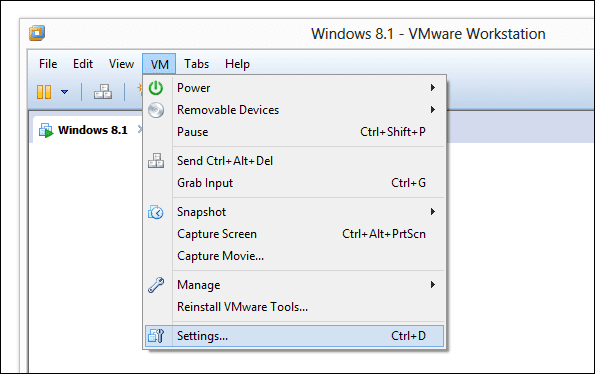
Од Хардвер картицу, изаберите Мрежни адаптер и бирај НАТ као тип везе.
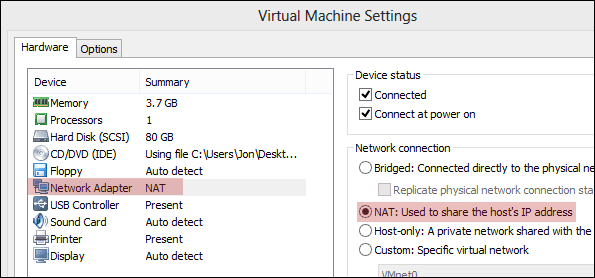
Корак 2: Потражите у стартном менију командну линију из виртуелне машине. Ентер
ипцонфиг у одзивнику и потражите вредност након ИПв4 адреса. Забележите ову адресу за каснију употребу. Наш је 192.168.163.133.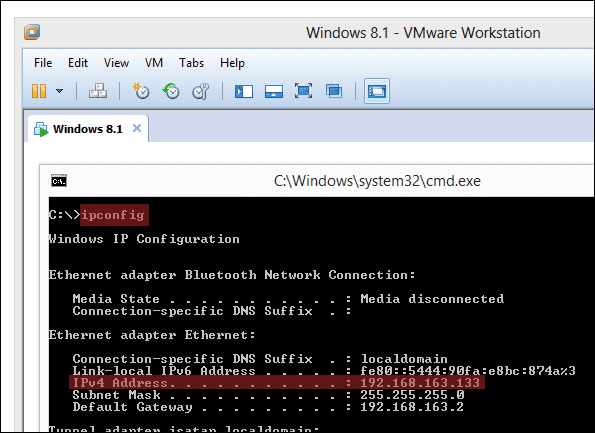
Корак 3: Сада изаберите ставку менија Уреди > Уређивач виртуелне мреже.

Изаберите НАТ тип мреже, а затим изаберите НАТ подешавања.
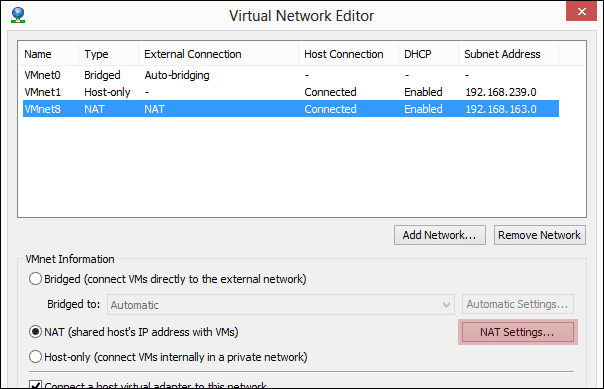
4. корак: Из овог новог упита кликните Додати да се укључи нови прослеђивач портова.
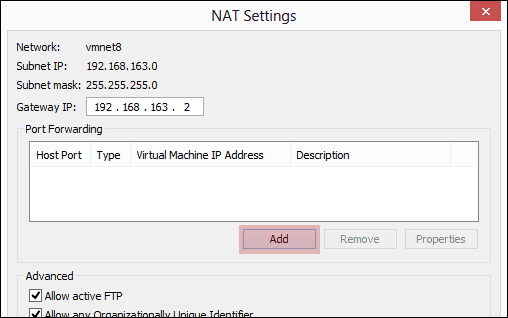
Унесите следеће информације:
Порт домаћина:9997
Тхе Хост Порт број је једноставно број отвореног порта. Ако нисте сигурни који број да користите, изаберите онај који имамо овде.
Тип: ТЦП
ИП адреса виртуелне машине:Унесите ИП који сте снимили у кораку 2.
Порт виртуелне машине:3389
Овај број порта је 3389 подразумевано, али се може променити путем измене регистра. Ако нисте свесни промена, изаберите ону коју имамо овде.
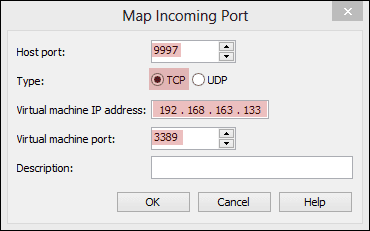
Сачувајте све отворене упите како би се могле извршити промене конфигурације.
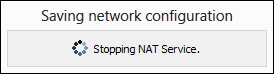
5. корак: Последњи корак је да омогући РДП везе из самог оперативног система.
У оперативном систему Виндовс 8.1 потражите Ко може да користи даљински из почетног менија да бисте сузили резултате.
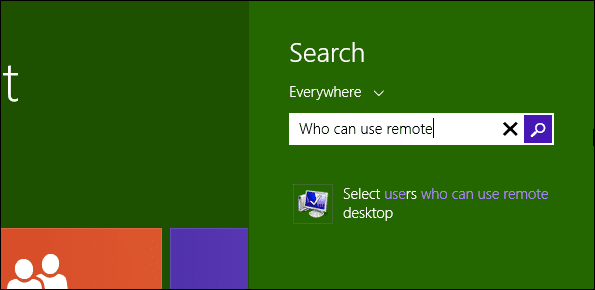
За Виндовс 7, потражите Ремоте Десктоп из почетног менија и изаберите Изаберите кориснике који могу да користе удаљену радну површину.

За Виндовс КСП, кликните десним тастером миша Мој компјутер из почетног менија и идите на Ремоте подешавања.
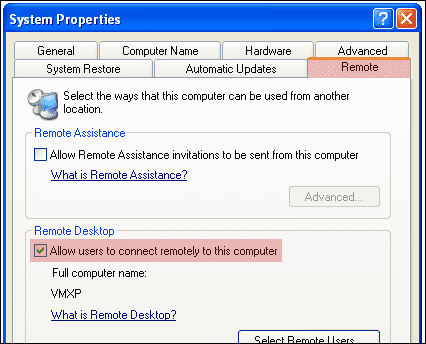
Изаберите да Дозволите даљинско повезивање са овим рачунаром за било који од ових оперативних система.

Повежите се на виртуелну машину помоћу РДП-а
Повезивање са ВМ-ом је исто као и са било којим другим рачунаром. Отвори Мстсц из почетног менија и укуцајте ИП адресу или назив рачунара и притисните Повежите се.
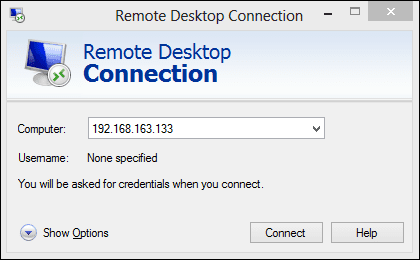
Унесите редовне податке за пријаву да бисте се повезали, на следећи начин:
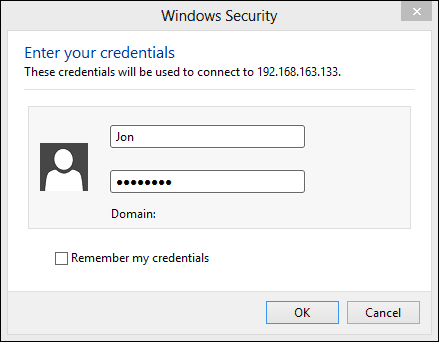
Закључак
Много је лакше повезати се са рачунаром било које врсте, било виртуелно или не, користећи Виндовс удаљену радну површину. Екран није затрпан додатним поставкама менија и можете максимизирати прозор и користити машину као да је буквално испред вас.
Последњи пут ажурирано 2. фебруара 2022
Горњи чланак може садржати партнерске везе које помажу у подршци Гуидинг Тецх. Међутим, то не утиче на наш уреднички интегритет. Садржај остаје непристрасан и аутентичан.



